затем напишите свой отзыв
4uKey - Разблокировка iPhone/iPad за 1 клик
Мгновенная разблокировка экрана и Apple ID
Разблокировка iPhone/iPad
Мгновенная разблокировка пароля
Если вы забыли пароль на своем Айфоне, это может стать настоящей проблемой. Ведь блокировка экрана защищает ваше устройство от постороннего доступа и важно знать, как разблокировать экран Айфона без пароля. В этой статье мы расскажем о нескольких способах, которые помогут вам восстановить доступ к своему Айфону.
<Если вы хотите разблокировать свой iPhone с помощью кнопки "Стереть iPhone" на экране, то следует выполнить следующие условия: Ваш iPhone должен быть iOS 15.2 и выше; убедитесь, что вы знаете свою учетную запись Apple ID и пароль; убедитесь, что сеть, подключенная к вашему мобильному телефону, работает нормально. Потом выполните следующие шаги, чтобы разблокировать экран Айфона:
В нижнем углу с правой стороны нажмите на опцию «Стереть iPhone».

Если первый способ вам не подходит, попробуйте использовать iTunes для разблокировки экрана iPhone. Следуйте инструкциям, чтобы узнвть, как разблокировать экран блокировки на Айфоне:
Запустите iTunes на компьютере. Нажмите на значок iPhone, который появится в верхней левой части окна iTunes.

Далее выберите “Обзор”, найдите опцию "Восстановить iPhone" и нажмите на неё.

Как разблокировать экран Айфон если вы забыли пароль? Вы также можете воспользоваться функцией "Найти iPhone" для снятия блокировки.
Для этого вам необходимо выполнить следующие действия:
Шаг 3: Если вы забыли свой пароль, нажмите на кнопку "Стереть iPhone", чтобы удалить все данные с устройства и разблокировать его.

После завершения процесса восстановления экран вашего iPhone будет разблокирован. Однако, все данные, хранящиеся на устройстве, будут удалены. Поэтому перед выполнением данной процедуры рекомендуется сделать резервную копию важных данных.
Мы уже рассказывали, что владелец смартфона или планшета рано или поздно сталкивается с ситуацией, когда экран его устройства разбивается. Если в этот момент на экране отображается пин-код или пароль, то доступ к устройству становится невозможным. Что же делать в этой ситуации? Далее мы расскажем, как разблокировать Айфон с разбитым экраном через Tenorshare 4uKey.
Tenorshare 4uKey – это программное обеспечение, которое позволяет снять блокировку с экрана любого устройства iOS. Это может быть пин-код, пароль, Touch ID или Face ID. Tenorshare 4uKey работает с любой версией iOS, включая последнюю на момент написания статьи – iOS 16.
Шаги по разблокировке Айфона с разбитым экраном через Tenorshare 4uKey:
Сперва вам необходимо скачать программу Tenorshare 4uKey на свой ПК или Mac и установить её.
Теперь запустите программу. В появившемся меню в главном интерфесе выберите функцию «Разблокировать экран iOS». Нажмите «Начать разблокировать».

Теперь программа Tenorshare 4uKey сразу же обнаружит ваш iPhone. В разделе «Удалить экран паролей» нажмите кнопку «Начинать». Удаление пароля экрана блокировки может привести к удалению всей информации и файлов на смартфоне. Также проверьте достаточно ли зарядки для выполнения данной процедуры.
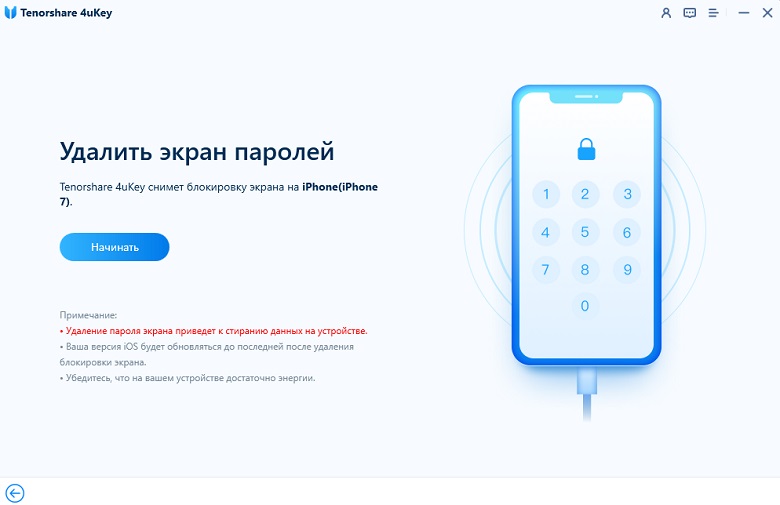
Загрузите последнюю версию прошивки. Выберите путь сохранения, нажав на «Просматривать» и после этого нажмите «Скачать».

Когда появится на экране надпись: «Успешно скачал прошивку», вам необходимо будет нажать «Начинать удалять». После этого запустится процесс удаления пароля, который займет мало времени. Не отключайте устройство до завершения удаления пароля.

Ваш пароль удален, теперь вы можете заново настроить пароль на устройстве iPhone , включая Touch ID и Face ID. Также вы можете восстановить всю имеющуюся информацию и настройки при помощи резервных копий iCloud или iTunes.
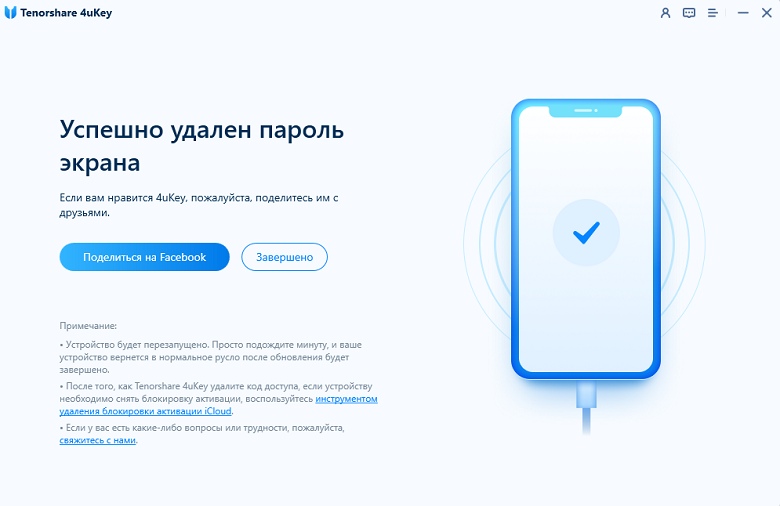
1.Как поменять пароль на Айфоне для разблокировки экрана?
Если ваша цель все-таки разблокировать экран iPhone, то вам подойдут вышеперечисленные 4 способа. Вы можете сбросить пароль после разблокировки iPhone.
2.Что делать, если я не создавал резервную копию данных?
Если вы не создавали резервную копию данных, то все данные на вашем Айфоне будут удалены при восстановлении до заводских настроек. Но вам можно восстановить удаленные данные с помощью Tenorshare UltData.
3.Как защитить свой Айфон от забывания пароля?
Вы можете использовать функцию Touch ID или Face ID, чтобы войти на свой Айфон без ввода пароля. Также вы можете создавать резервные копии данных, чтобы сохранить свою информацию в безопасности.
Забыть пароль на своем Айфоне может стать настоящей проблемой, но существует несколько методов, которые помогут вам разблокировать его без пароля. Вам можно использовать вышепоказанные методы для разблокировки iPhone. Но Tenorshare 4uKey – это самое простое и эффективное решение для разблокировки Айфона без/с разбитым экраном. С его помощью вы сможете быстро и безопасно снять блокировку экрана вашего устройства. Однако, перед использованием программы необходимо сделать резервную копию данных, чтобы избежать потери личной информации.
затем напишите свой отзыв
Оставьте Комментарий
Создайте свой отзыв о статьях Tenorshare

Легко разблокировать iPhone - пароль/ Apple ID/блокировку активации iCloud/MDM
100% успешная разблокировка
Автор: Дмитрий Иванов
2025-12-10 / Разблокировать айфон
Оцените Сейчас!